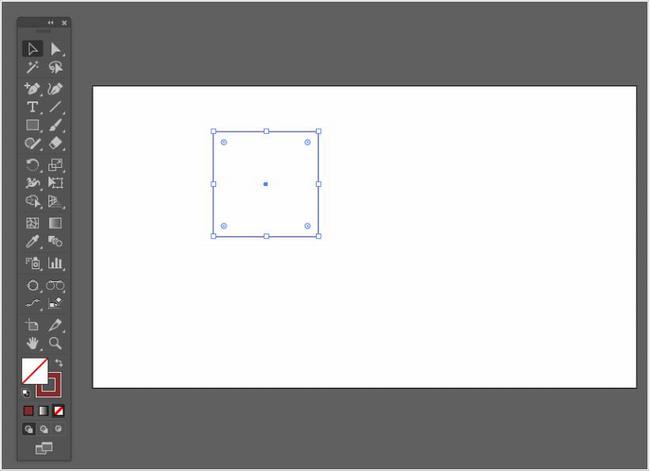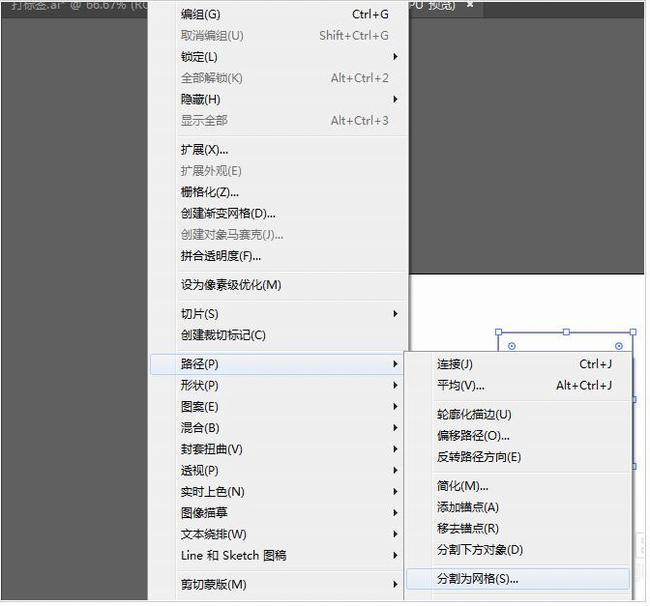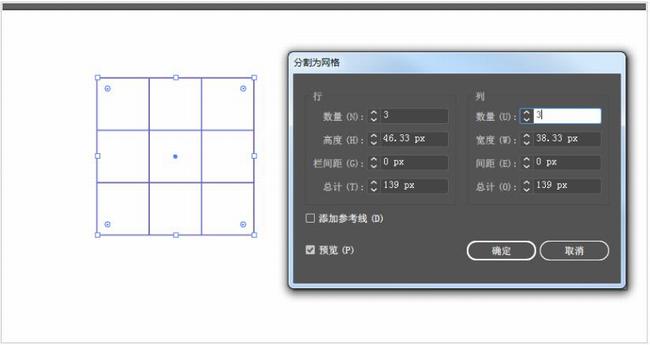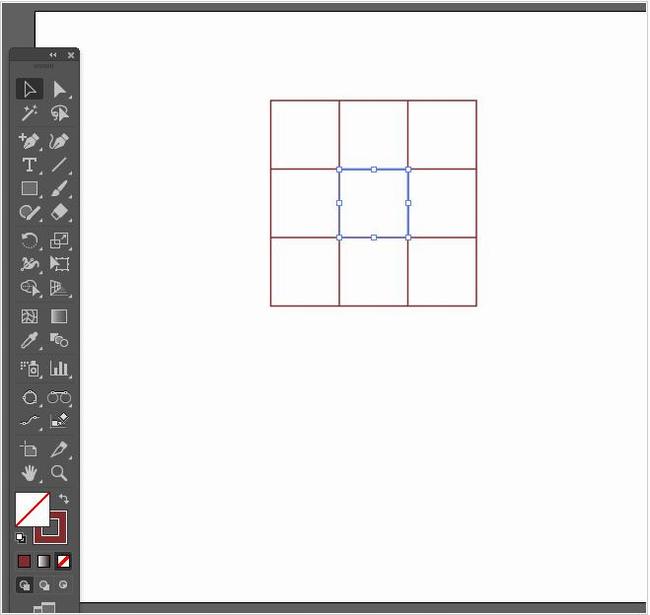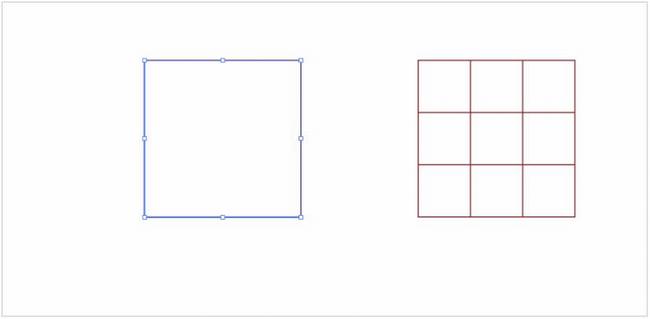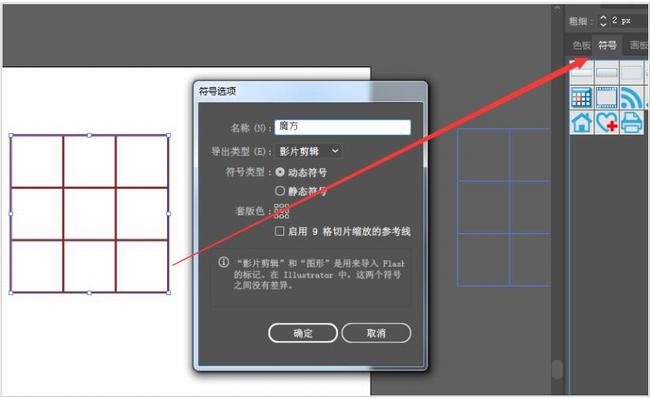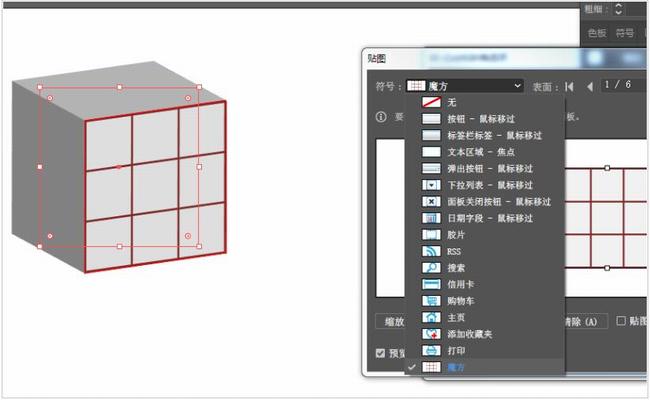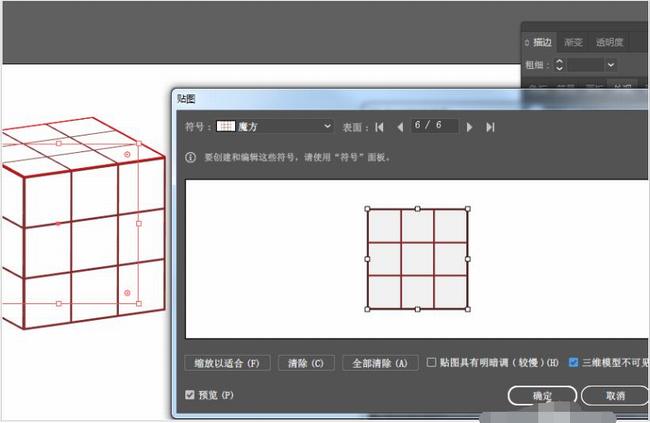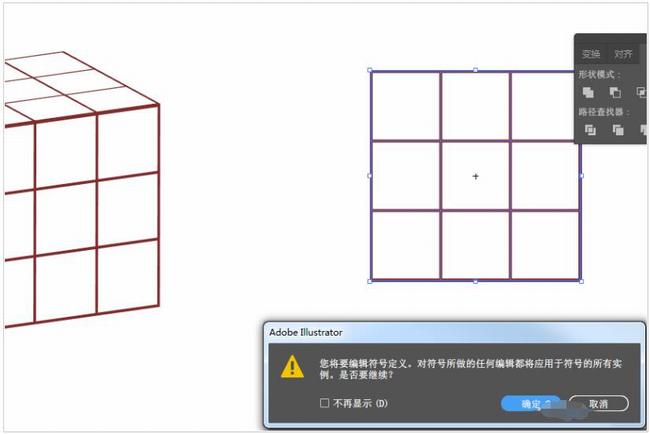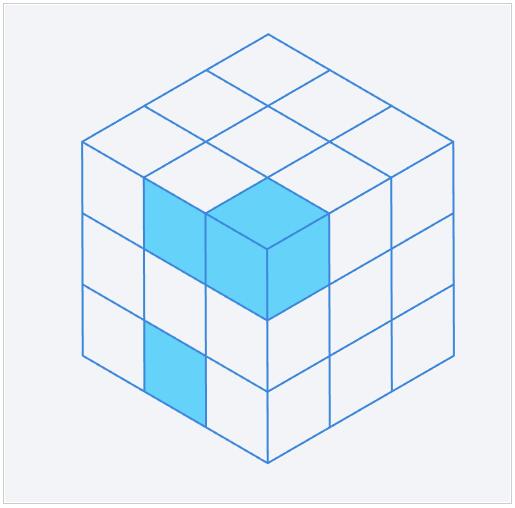矢量图制作软件Adobe Illustrator如何快速生成立体魔方?魔方是立体、多面的,使用Ai软件自带的3D效果三种之一的凸出和斜角,能创建具有凸出和斜角效果的立体魔方。在3D效果中,选择三个面贴图就能让魔方的三个面呈现。下面来看看Ai软件生成立体魔方的图文教程。
AI软件如何使用3D效果生成立体魔方
1、首先,利用矩形工具,在画布中新建一个正方形
2、在对象菜单中找到【路径】-【分割为网格】
3、在弹出的设置面板中把【行】和【列】由默认的1改成3,勾选预览,可以看出原正方形被均匀等分成九个格
4、分割后的正方形每个格子都能单独被选中,说明变成了9个独立的形状。
5、新建一个相同大小的正方形,实色填充,填充色任意,不影响最后的效果
6、打开符号面板,如果软件中没有显示,则在顶部【窗口】菜单勾选【符号】,把九宫格整体选中,按住左键向符号面板中拖动,在【符号选项】面板中可以不做任何改动,直接确定
7、这样符号面板中就出现了我们的九宫格
8、选择实色填充未被分割的立方体,选择【效果】-【3D(3)】-【凸出和斜角】,位置我使用的默认的“离轴-前方”,也可以改成其他的,调整厚度,使其与正方形边长相等。
9、打开【贴图】选项,在贴图面板中选择符号为我们切割的九宫格,这里可以通过【表面】来选择不同的面,因为是平面绘制,我们只选择三个面贴图就可以了。
10、贴图全部完成后勾选【三维模型不可见】-就得到了三个面的立体魔方效果
11、在不进行扩展外观的操作下,可以对魔方进行任意改造-只要双击九宫格,在编辑符号定义的弹窗中点击确定就能进入符号编辑模式
12、比如我给九宫格中几个正方形进行填色操作,保存后会发现魔方的相应贴图也发生了变化,可以做出任意的魔方效果,比如图示为我实际应用在项目中的魔方
Ai软件3D凸出和斜角有什么作用
在二维(2D)中,只有平面空间,没有深度空间。从数学的角度来说,就只有代表水平空间的X轴,和代表垂直空间的Y轴。
三维(3D) 空间中,则加入了代表深度空间的Z轴,XYZ三个维度的坐标就可以表示一个立体对象。更通俗的解释,三维指的就是长、宽、高。
在计算机中,3D对象和2D对象都是通过屏幕来显示的,而屏幕其实是一个平面空间,最终展现的都是二维图像。
它们的不同之处在于,3D对象在计算机内存储存了几何数据的三维表示,用于计算和绘制最终的二维图像。由于有三维数据,所以3D对象可旋转任意角度,显示任意角度的内容,而2D对象只有一个面的内容。我们可以把3D对象类比为雕塑,2D对象类比为绘画。
Ai中的3D效果,一共有3种类型:凸出和斜角,绕转,旋转。它们分别对应了不同的创建3D对象的方式和原理。
在Illustrator中的3D凸出和斜角效果命令,可以通过挤压平面对象的方法,为平面对象增加厚度来创建立体对象。在“3D凸出和斜角选项”对话框中,用户可以 通过设置位置、透视、凸出厚度、端点、斜角/高度等选项,来创建具有凸出和斜角效果的逼真立体图形。
以上就是Adobe Illustrator使用自带3D效果快速生成立体魔方的图文教程。魔方模型需要先把正方形分割为网格,每个网格都是独立的。接下来把九宫格拖入符号面板,选择3D效果的凸出和斜角、贴面,设置参数,就能一键生成魔方。关注教程之家,解锁更多软件教程。